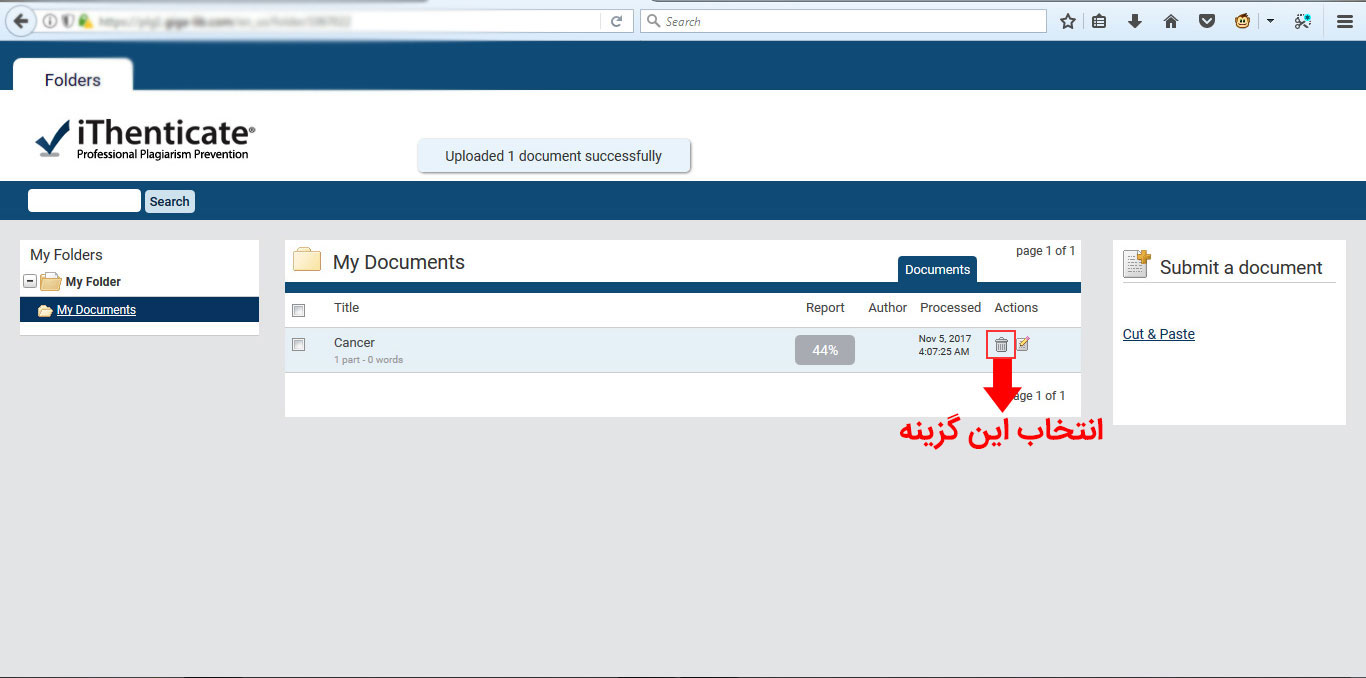کاربر گرامی جهت استفاده از این سامانه پس از کلیک بر روی لینک مربوطه، طبق توضیحات موجود در عکس مراحل را انجام دهید:
پس از طی مراحل فوق وارد صفحه اصلی سامانه می شوید که جهت ثبت درخواست، مشاهده نتیجه و حذف مقاله مراحل ذیل را انجام دهید:
ثبت و آپلود مقاله
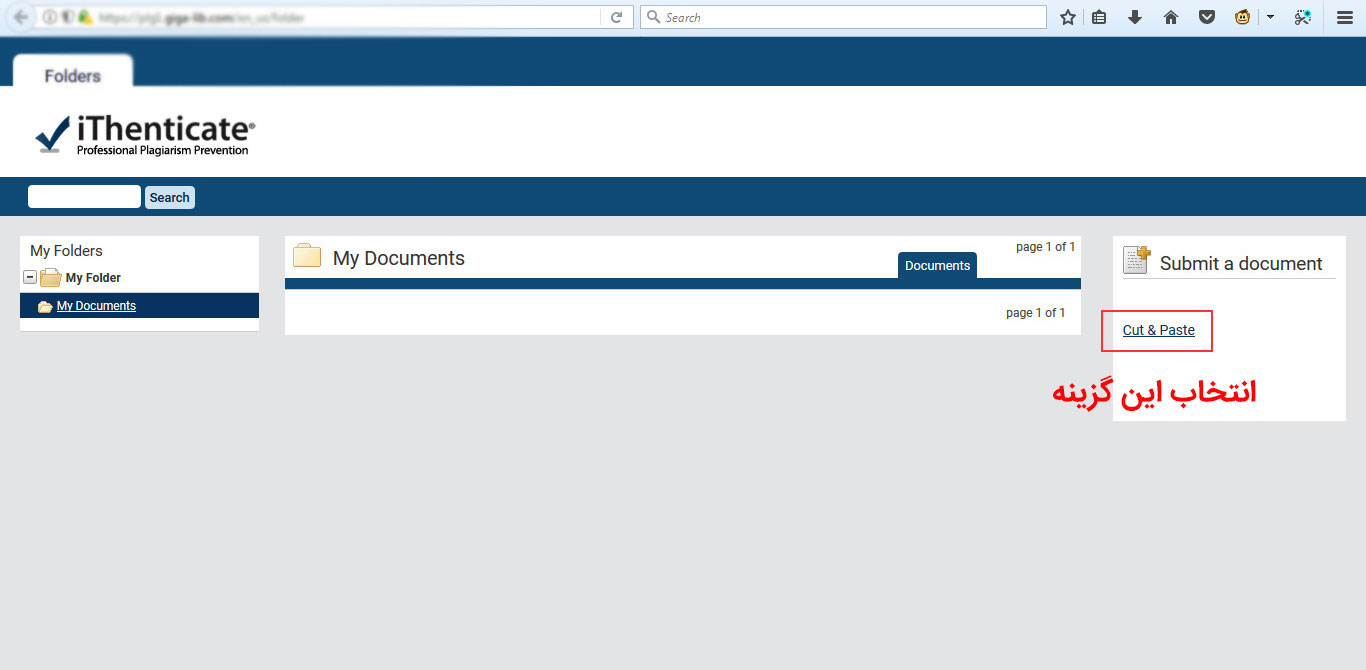
در این مرحله عنوان و متن مقاله را وارد نمایید. بهتر از یک عنوان مناسب استفاده نمایید:
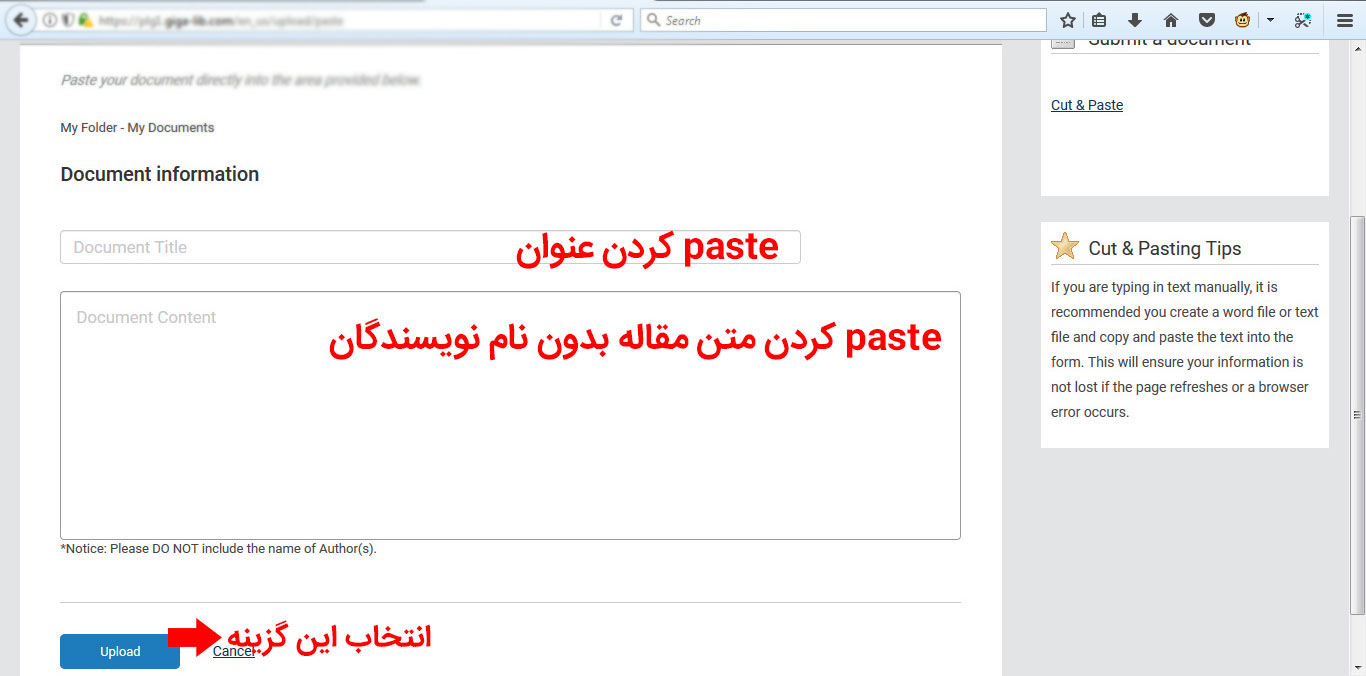
مشاهده نتیجه
پس از آپلود مقاله وارد صفحه زیر می شوید. نمایش نتیجه ممکن است بین چند ثانیه تا چند دقیقه طول بکشد
که در جدول در زیر ستون Report یک دکمه به نمایش در میاید که میزان درصد مشابهت بر روی آن نوشته شده است.
در عکس ذیل هنوز نتیجه آماده نشده است و در حال Saving می باشد.
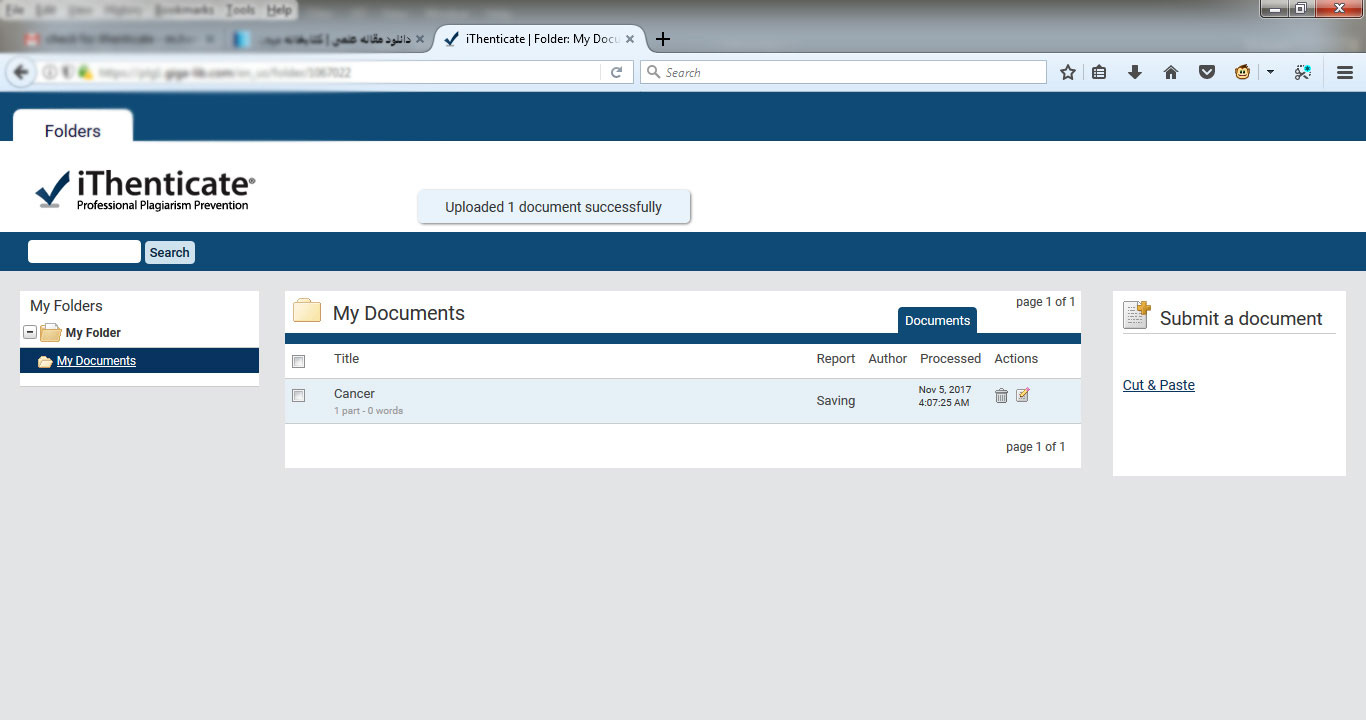
چنانچه بعد از یک دقیقه دکمه درصد در زیر قسمت Report در ردیف مربوطه به نمایش در نیامد
می توانید صفحه را بارگزاری مجدد نمایید تا مانند صفحه زیر دکمه به نمایش درآید.
در مثال با کلیک بر روی دکمه 44% نتیجه بررسی مقاله در صفحه بعد به نمایش در میاید:
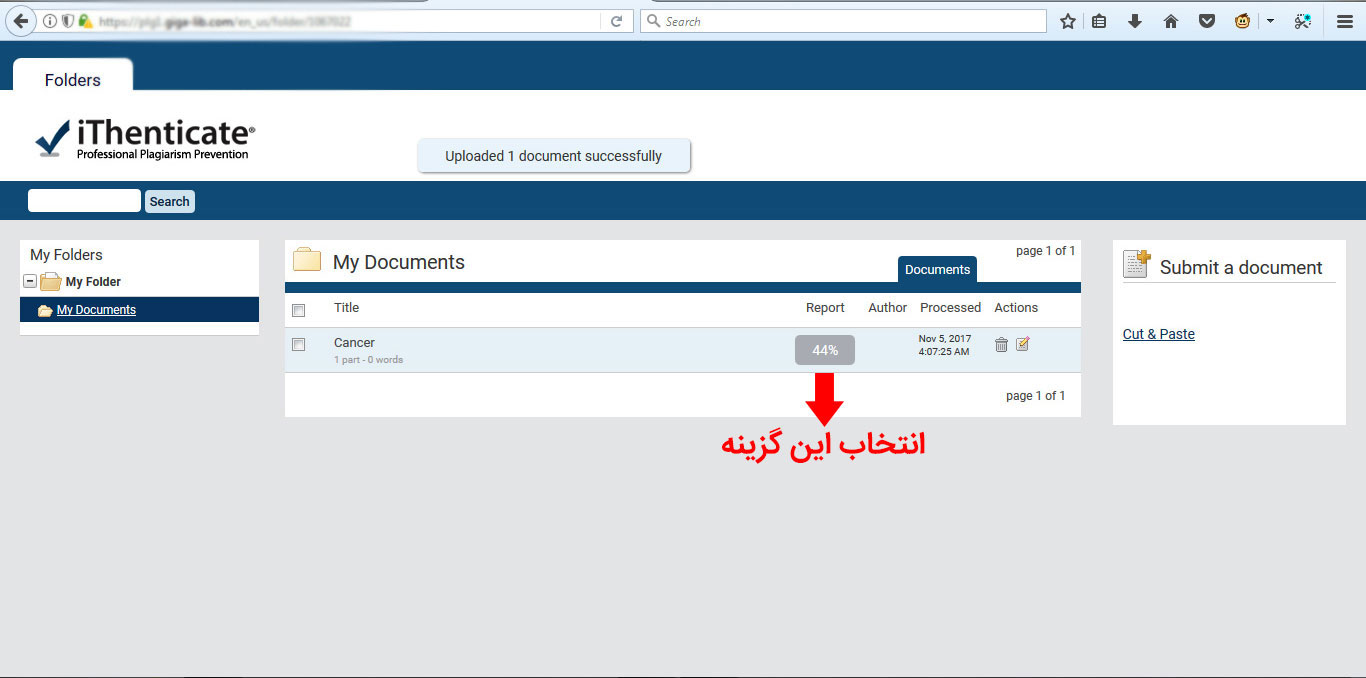
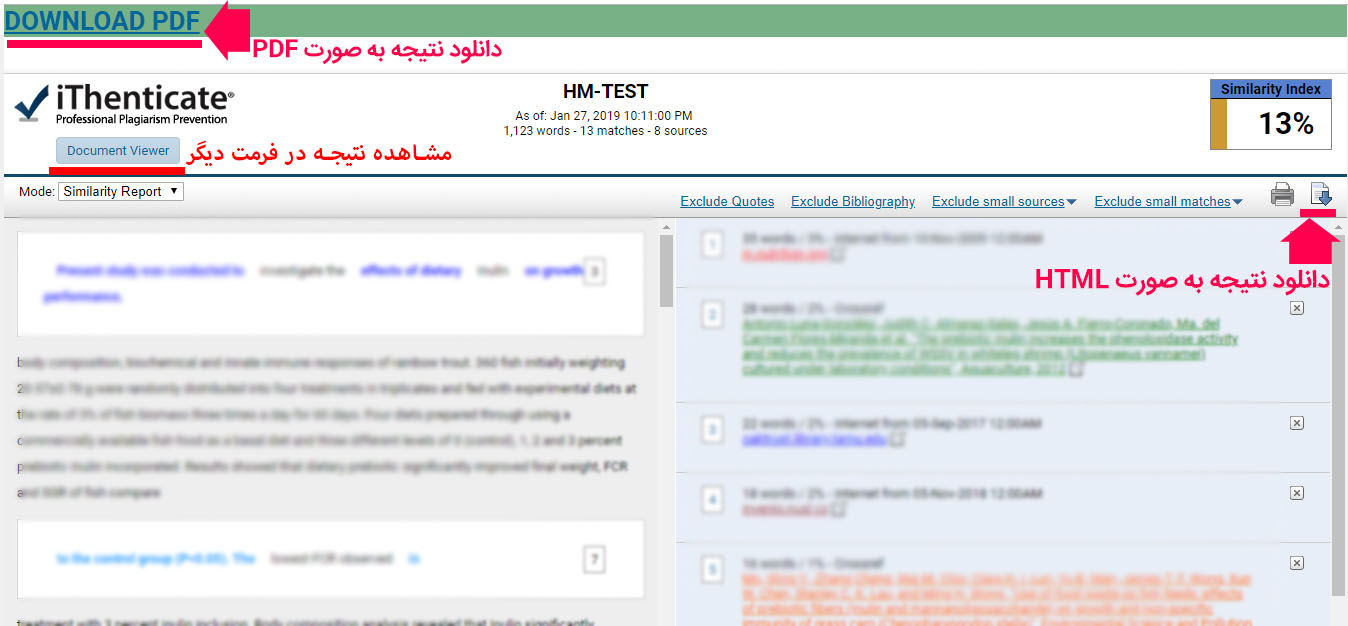
در بعضی نسخه ها صفحه دانلود به صورت زیر است:
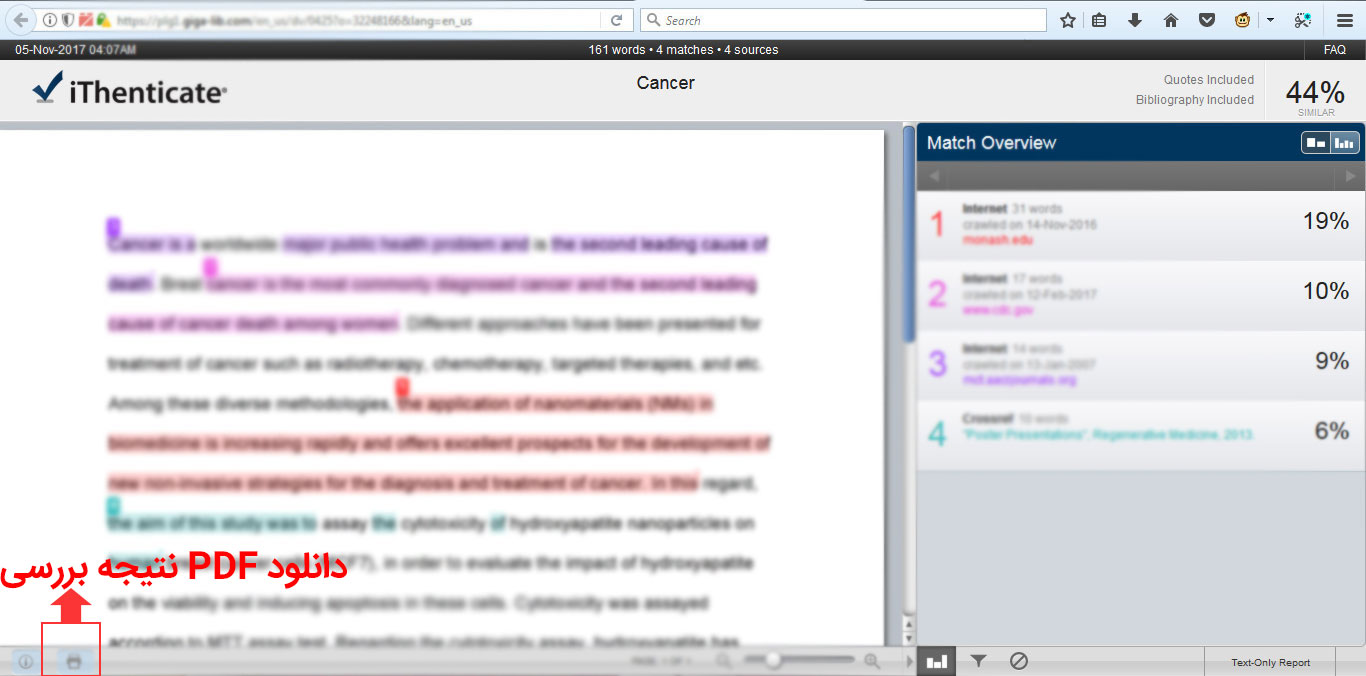
حذف مقاله
پس از مشاهده نتیجه حتما اقدام به حذف مقاله نمایید
که با مراجعه به قسمت My Document در سمت چپ وارد صفحه زیر می شوید
و می توانید با کلیک بر روی آیکون مشخص شده در تصویر اقدام به حذف نمایید.